电脑如何把文件放桌面 电脑桌面如何自定义文件位置
更新时间:2024-01-11 09:55:46作者:xiaoliu
在如今的数字化时代,电脑已经成为人们生活中不可或缺的工具之一,而电脑桌面作为我们使用电脑时最常接触的界面之一,其功能的灵活性和个性化设置的重要性备受关注。对于许多电脑使用者来说,如何把文件放在桌面上并自定义文件位置已成为一项基本技能。在本文中我们将探讨电脑如何实现这一功能,并提供一些简单实用的技巧,帮助读者更好地管理自己的电脑桌面。
方法如下:
1.打开电脑进入系统后,右键点击桌面的空白区域。
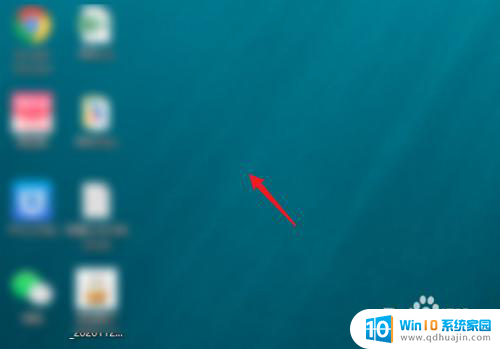
2.之后,将鼠标放置在查看的选项上。
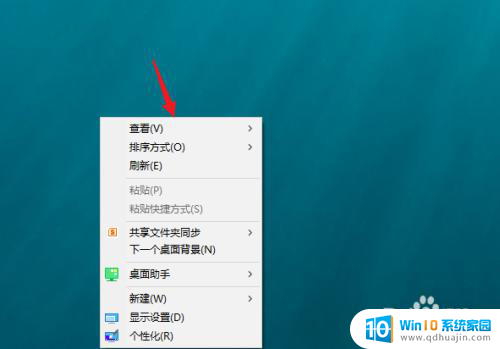
3.在右侧的选项内,点击自动排列图标的选项。去除勾选。
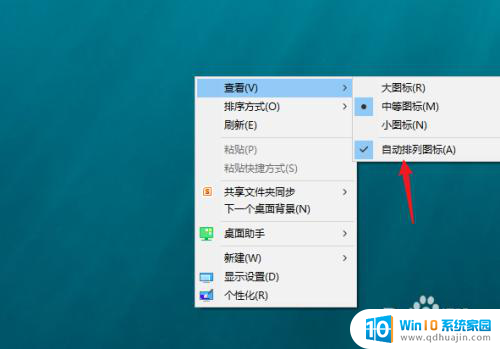
4.之后,点击需要移动的文件图标。拖动到指定的位置。
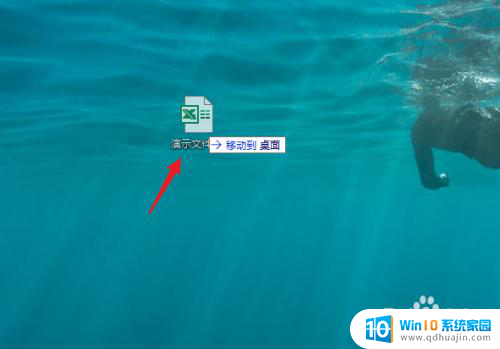
5.松手后,即可将文件放在桌面的任意位置。
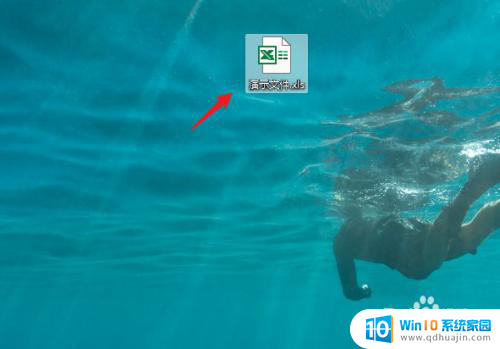
以上就是电脑如何将文件放置于桌面的全部内容,对于有需要的用户来说,可以按照小编的步骤进行操作,希望这对大家有所帮助。
- 上一篇: 电脑大打印机连接不上 电脑无法连接打印机怎么办
- 下一篇: 浏览器qq登录 浏览器直接登录QQ的方法
电脑如何把文件放桌面 电脑桌面如何自定义文件位置相关教程
热门推荐
电脑教程推荐
- 1 怎样把搜狗输入法放到任务栏 怎么把搜狗输入法固定到任务栏
- 2 笔记本电脑刚开机就自动关机是怎么回事 笔记本电脑开机后几秒钟自动关机
- 3 笔记本电脑联想指纹锁 联想笔记本指纹设置步骤
- 4 如何看网吧电脑配置 网吧电脑怎么查看硬件配置
- 5 桌面上打电话键不见了怎么办 手机通话图标不见了怎么办
- 6 微信的桌面壁纸怎么换 微信主页壁纸设置方法
- 7 电脑怎么重新获取ip地址 电脑如何重新获取IP地址
- 8 电脑上怎么打开360免费wifi 360免费wifi电脑版功能介绍
- 9 笔记本玩游戏时cpu温度多少正常 笔记本电脑打游戏CPU温度多高算正常
- 10 插入u盘在电脑上怎么打开 U盘插入电脑后如何安全退出
win10系统推荐
- 1 萝卜家园ghost win10 64位家庭版镜像下载v2023.04
- 2 技术员联盟ghost win10 32位旗舰安装版下载v2023.04
- 3 深度技术ghost win10 64位官方免激活版下载v2023.04
- 4 番茄花园ghost win10 32位稳定安全版本下载v2023.04
- 5 戴尔笔记本ghost win10 64位原版精简版下载v2023.04
- 6 深度极速ghost win10 64位永久激活正式版下载v2023.04
- 7 惠普笔记本ghost win10 64位稳定家庭版下载v2023.04
- 8 电脑公司ghost win10 32位稳定原版下载v2023.04
- 9 番茄花园ghost win10 64位官方正式版下载v2023.04
- 10 风林火山ghost win10 64位免费专业版下载v2023.04